BBC iPlayer 至 iPhone 下載器

iDownloade 是一款跨平台工具,可讓使用者從 BBC 的 iPlayer 服務下載無 DRM 保護的內容。它可以下載 .mov 格式的視頻
Buttercup 是一種先進的開源密碼庫。它使用 AES 256 位加密技術對您的密碼進行加密,以確保它們的安全。如果您厭倦了 Linux 上的專有密碼解決方案並想要一些開源的東西,那麼您會喜歡本指南。
在本教程中,我們將介紹如何在 Linux 上安裝 Buttercup。我們還將向您展示如何設置密碼保險庫並生成安全密碼。
注意:Buttercup 也可在 iOS 和 Android 各自的應用程序商店中使用。
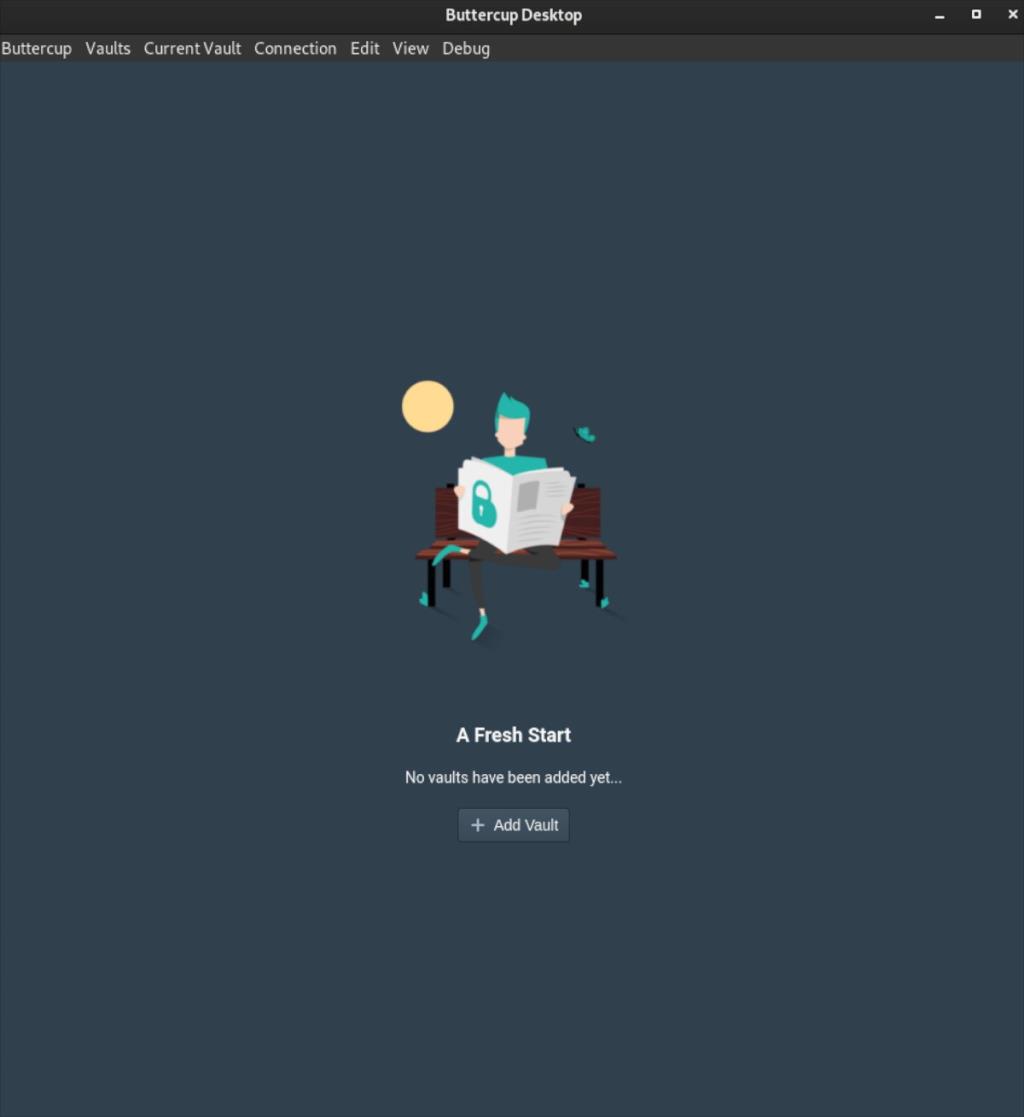
Buttercup 適用於 Linux。但是,該應用程序只能通過 AppImage在Linux上運行。遺憾的是,沒有可供安裝的 RPM 包或 DEB 包。值得慶幸的是,AppImage 適用於所有 Linux 發行版的 99.9%。
要在 Linux 計算機上開始使用最新版本的 Buttercup,請打開一個終端窗口。您可以通過按鍵盤上的Ctrl + Alt + T在桌面上打開終端窗口。或者,在應用程序菜單中搜索“終端”並以這種方式啟動它。
在終端窗口打開並準備好使用的情況下,執行mkdir命令並創建一個名為“AppImages”的文件夾。該文件夾將保存“Buttercup”AppImage 文件。
mkdir -p ~/AppImages/
在您的主目錄中創建 AppImage 文件夾後,使用wget下載命令將最新版本的 Buttercup 下載到您的計算機。
wget https://github.com/buttercup/buttercup-desktop/releases/download/v2.12.0/Buttercup-linux-x86_64.AppImage -O ~/AppImages/Buttercup-linux-x86_64.AppImage
下載過程應該很快,因為用於 Linux 的 Buttercup 只有大約 101 MB。該過程完成後,使用CD命令並將您的終端移動到“AppImages”文件夾中。
cd ~/AppImages/
進入“AppImages”文件夾後,使用chmod命令更新 AppImage 文件的權限,使其可執行。如果 Buttercup 未標記為可執行文件,您將無法將其用作系統上的程序。
chmod +x Buttercup-linux-x86_64.AppImage
更新 AppImage 文件後,它可以運行。使用以下命令,在您的計算機上啟動 Buttercup。請不要嘗試使用sudo命令啟動 Buttercup ,因為以 root 身份運行它是不好的。
./Buttercup-linux-x86_64.AppImage
或者,如果您希望使用 GUI 啟動 Buttercup 應用程序,請打開文件管理器,單擊“AppImages”文件夾,然後雙擊 Buttercup AppImage 文件以啟動它。
要使用 Buttercup 密碼管理器,請啟動該應用程序。當應用程序打開時,請按照下面的分步說明進行操作。
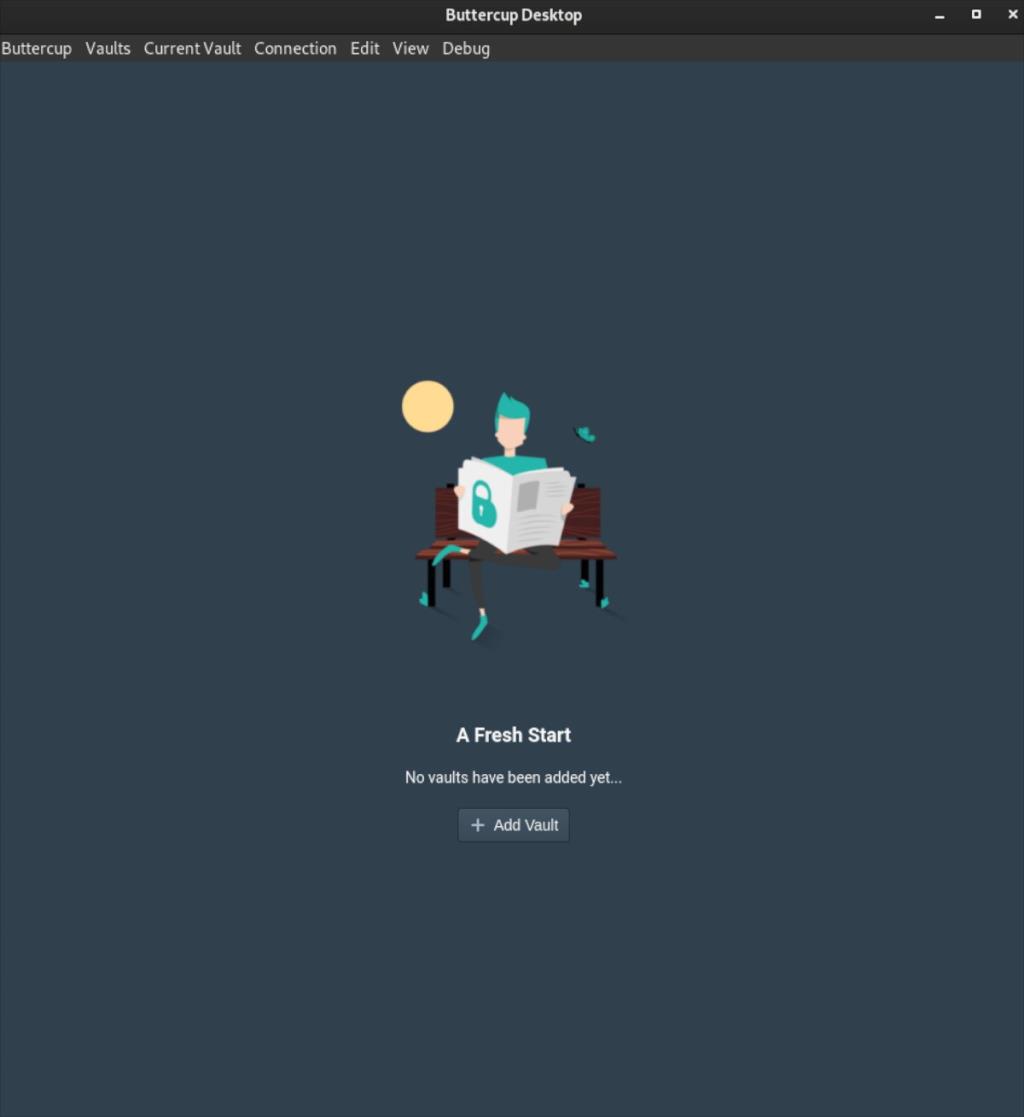
第 1 步:在“尚未添加保險庫...”消息下方找到“添加保險庫”按鈕。當您選擇“添加保險櫃”按鈕時,將出現一個彈出窗口。
選擇“文件”按鈕來創建一個新的保管庫。或者,如果您是高級用戶,請選擇您喜歡使用的任何選項。
第 2 步:選擇“文件”按鈕後,Buttercup 會詢問您是否“希望創建一個新的保險庫,還是閱讀現有的保險庫?” 選擇“新建”按鈕以創建一個全新的保險庫以在 Buttercup 中使用。
第 3 步:當您單擊“新建”按鈕時,屏幕上會出現一個彈出窗口。使用此彈出窗口,保存您的新 Vault 文件。為獲得最佳效果,請將其保存在 Dropbox 文件夾或網絡位置以便於訪問。
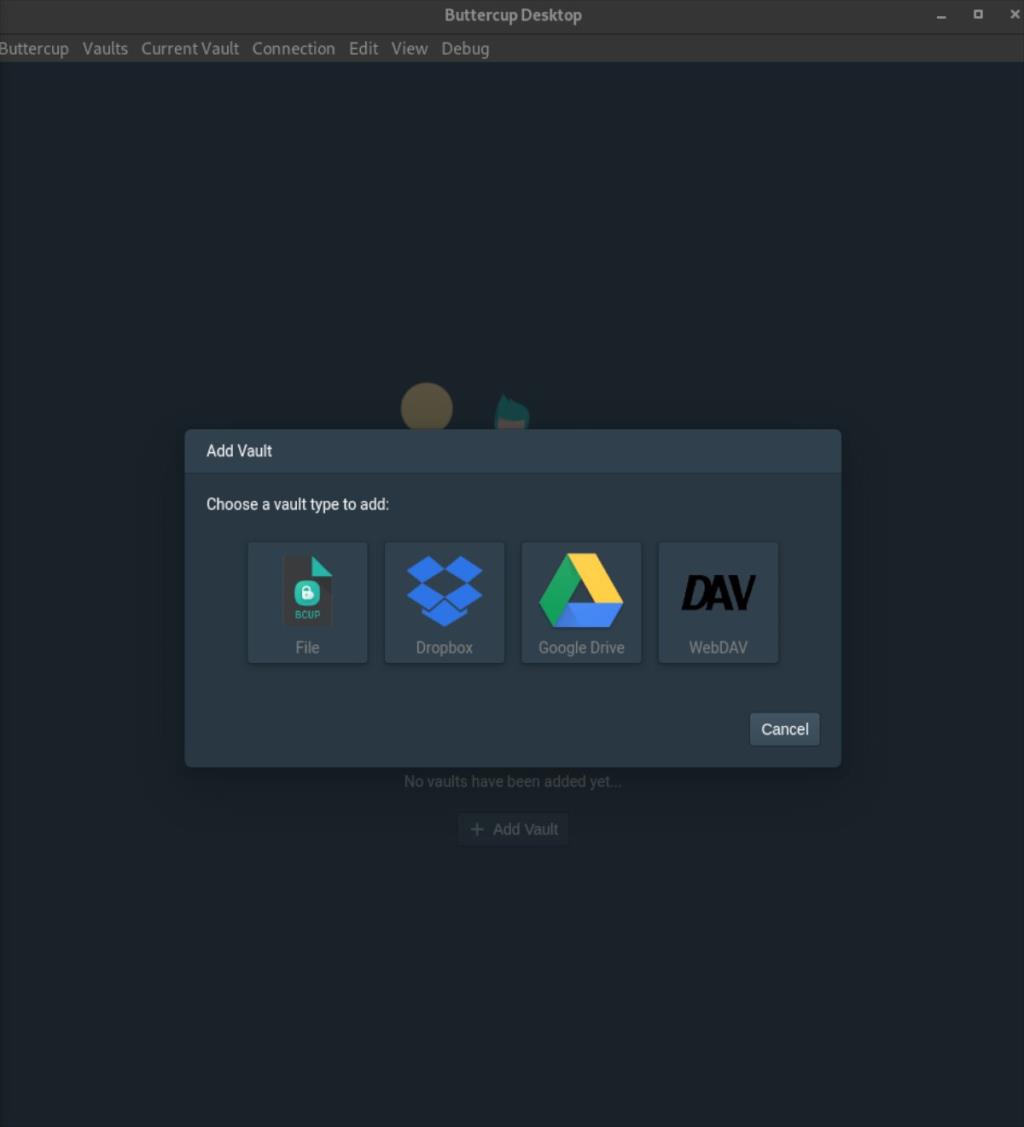
第 4 步:將保管庫文件保存到計算機的安全位置後,Buttercup 將要求輸入“新的主保管庫密碼”。此密碼是解鎖保管庫且無法恢復的密碼。如果您丟失它,您將無法訪問您的東西。
為您的保管庫創建一個安全的新密碼。請不要把它寫在紙上的任何地方,因為有人可能會獲得您的密碼。如果您需要幫助記憶,請確保密碼易於記憶。
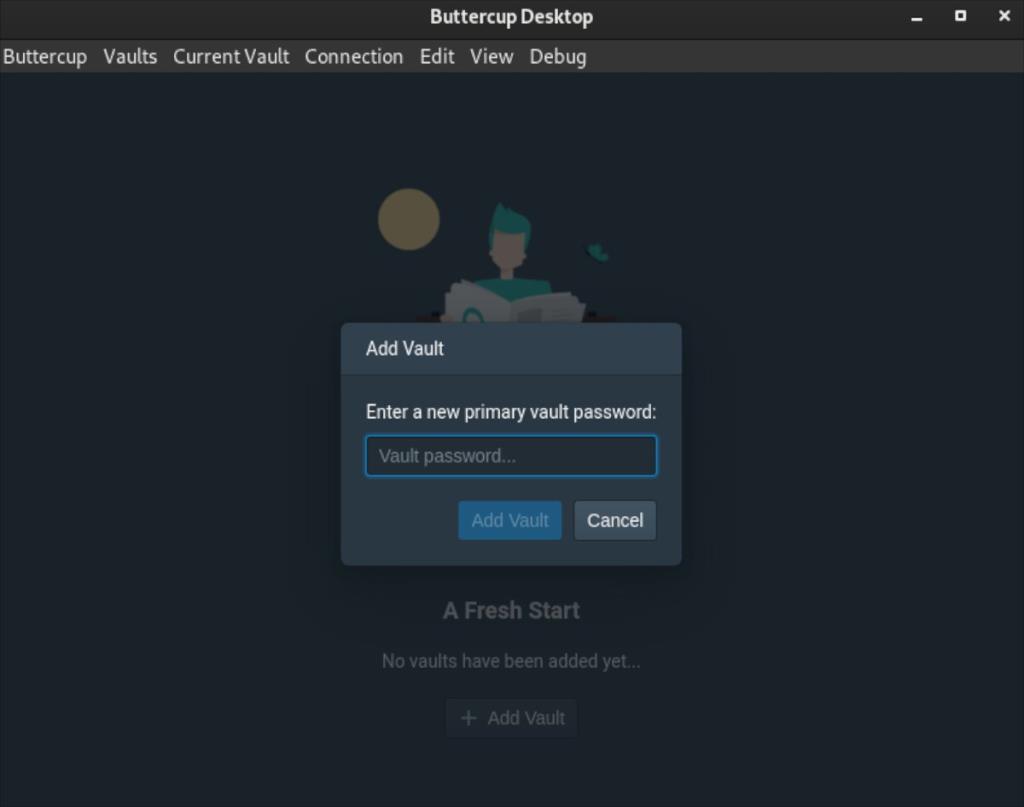
第 5 步:設置您的主保管庫密碼後,Buttercup 將加載您的新保管庫。從這裡,找到“新條目”按鈕,然後用鼠標單擊它。
“新條目”按鈕將允許您在保管庫中創建新的密碼條目。
步驟 6:選擇“新建條目”按鈕後,Buttercup 內將出現“編輯文檔”屏幕。找到“標題”文本框,然後輸入要添加到保管庫的網站的名稱。
第 7 步:輸入新條目的標題後,找到“用戶名”文本框。然後,輸入您正在創建的條目的用戶名。
步驟8:選擇“密碼”文本框,並用鼠標單擊它。然後,輸入 Buttercup 中條目的密碼。如果您需要新密碼,請單擊鑰匙圖標。
選擇鑰匙圖標將生成一個新的安全密碼供您使用。
步驟9:填寫完“編輯文檔”部分後,找到“保存”按鈕並用鼠標單擊它。保存文檔會將密碼添加到您的保管庫中以供使用。
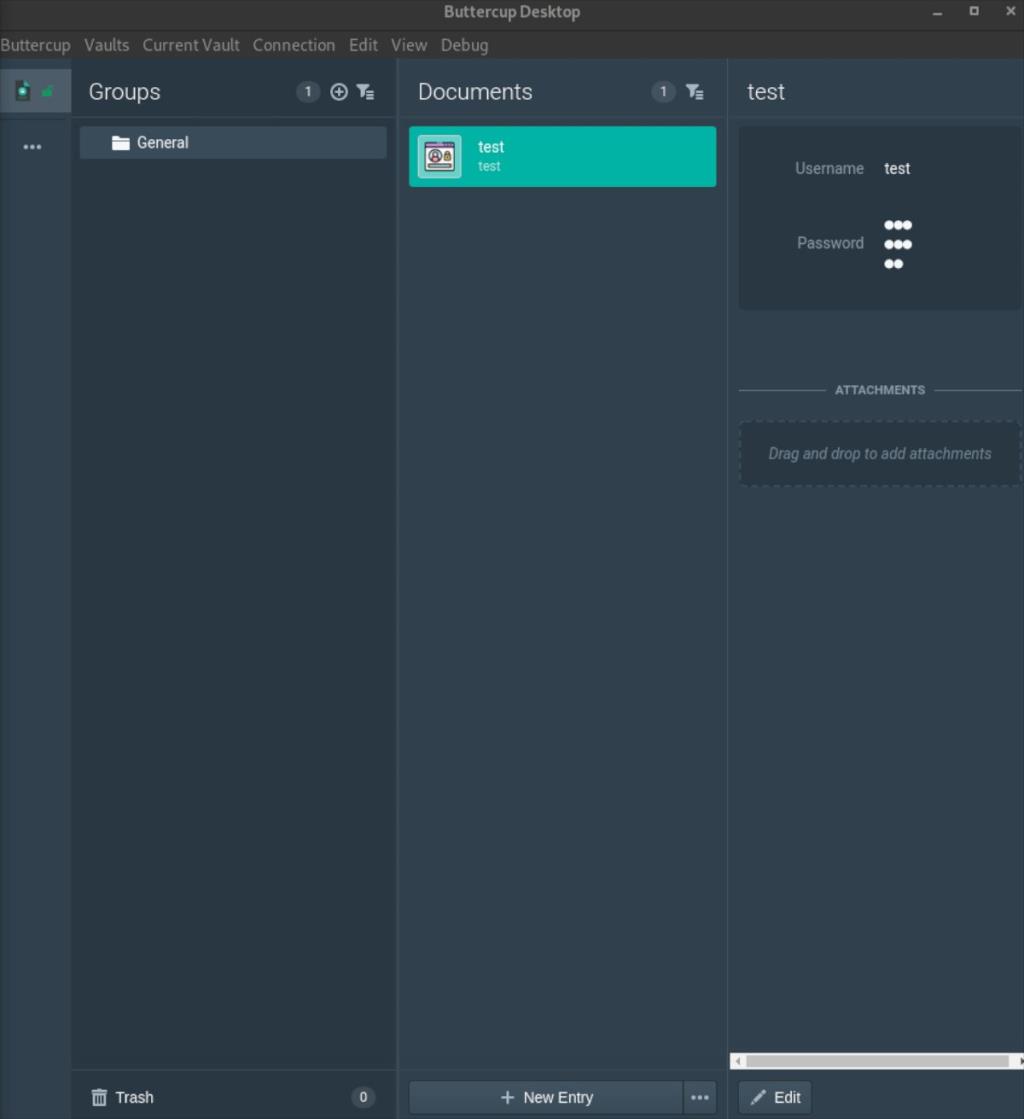
重複這九個步驟,根據需要向您的 Buttercup 保管庫添加盡可能多的密碼。
雖然沒有必要,但可以將 Buttercup 集成到您的瀏覽器中。要集成它,請單擊應用程序內的“連接”按鈕,然後選擇“瀏覽器集成”。
iDownloade 是一款跨平台工具,可讓使用者從 BBC 的 iPlayer 服務下載無 DRM 保護的內容。它可以下載 .mov 格式的視頻
我們已經詳細介紹了 Outlook 2010 的功能,但由於它不會在 2010 年 6 月之前發布,所以現在是時候看看 Thunderbird 3 了。
每個人偶爾都需要休息一下,如果你想玩有趣的遊戲,不妨試試 Flight Gear。它是一款免費的多平台開源遊戲。
MP3 Diags 是修復音樂音訊收藏問題的終極工具。它可以正確標記您的 MP3 文件,添加缺少的專輯封面,修復 VBR
就像 Google Wave 一樣,Google Voice 也在全球引起了不小的轟動。谷歌的目標是改變我們的溝通方式,而且由於它正在成為
有許多工具可以讓 Flickr 用戶下載高品質的照片,但有沒有辦法下載 Flickr 收藏夾呢?最近我們
什麼是採樣?根據維基百科,「採樣是指從一段錄音中取出一部分或樣本,並將其重新用作樂器或
Google Sites 是 Google 提供的一項服務,可讓使用者在 Google 伺服器上託管網站。但有一個問題,它沒有內建備份選項
Google Tasks 不像其他 Google 服務(例如日曆、Wave、Voice 等)那麼受歡迎,但它仍然被廣泛使用,並且是人們生活中不可或缺的一部分。
在我們先前關於透過 Ubuntu Live 和 DBAN 啟動 CD 安全性擦除硬碟和可移動媒體的指南中,我們討論了基於 Windows 的磁碟

![免費下載 FlightGear 飛行模擬器 [玩得開心] 免費下載 FlightGear 飛行模擬器 [玩得開心]](https://tips.webtech360.com/resources8/r252/image-7634-0829093738400.jpg)






![如何恢復遺失的分割區和硬碟資料[指南] 如何恢復遺失的分割區和硬碟資料[指南]](https://tips.webtech360.com/resources8/r252/image-1895-0829094700141.jpg)